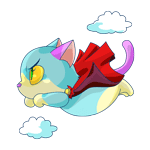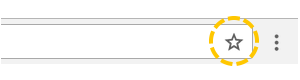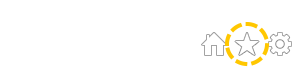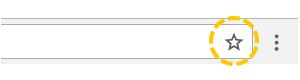クロスワードを記事に入れるまでの手順(初めての方へ)
クロスワードを始めて利用する方やどのように利用したら良いかわからない人の為のコーナーです。
やり方は色々とあるのですが、私が考える効率的な方法を紹介します。
手順一覧
会員登録
↓
クロスワード探し
↓
クロスワード調整/作成(必要なければスキップ)
↓
クロスワードダウンロード
↓
クロスワード加工
↓
記事に入れて完了!
順を追って説明していきます。
会員登録
会員IDで色々な機能を管理していますので、必要となります。
クロスワード探し
<検索条件>
・カテゴリー
・マスの大きさ
・入れたい言葉(問題文or解答)
・解答ワード
クロスワード調整/作成(必要なければスキップ)
クロスワードを探して見つけたものの、イマイチぴったりな感じではない。
こういったクロスワードは多々あるかと思います。
そんな場合はオリジナルクロスワードとして少し作りかえることをお勧めしています。
これを参考に作り直すのが、早いかと思います。
クロスワードダウンロード
希望のクロスワードが見つかったら、ダウンロードします。(PDF形式)
ダウンロード数を増やしたい場合はこちらから申請できます。
クロスワード加工
クロスワードPDFをダウンロードしただけでも、使用可能ですが、もっと見た目を良くしたい場合はこちらを参考に加工してみて下さい。
加工手順(フォトショップを使って)
https://xn--ycrq3aq21bm1k.xn--pckua2c4hla2f.jp/crossword-sample-make/
加工手順(フリーソフトを使って)
https://xn--ycrq3aq21bm1k.xn--pckua2c4hla2f.jp/crossword-sample-freemake/
記事に入れて完了!
あとは現在作っている記事に入れて完了です!
何か不明点がありましたら、お気軽に連絡ください!